USB 디스크를 읽을 수 없습니다.
- WBOYWBOYWBOYWBOYWBOYWBOYWBOYWBOYWBOYWBOYWBOYWBOYWB앞으로
- 2024-02-10 10:40:42860검색
PHP 편집기 Youzi가 USB 디스크를 읽을 수 없는 문제를 해결하는 방법을 소개합니다. USB 플래시 드라이브나 CD를 사용할 때 장치 오류, 드라이버 문제 또는 파일 손상으로 인해 읽을 수 없는 경우가 있습니다. 이러한 상황에 직면하면 장치 연결이 정상적인지 확인하고, 드라이버를 업데이트하고, 파일 시스템을 복구하는 등 문제를 해결하기 위한 몇 가지 간단한 방법을 시도해 볼 수 있습니다. 다음은 도움이 되기를 바라는 몇 가지 일반적인 솔루션입니다.

첫 번째 상황: 파티션이 비합리적입니다
해결 방법: Quick Start PE에 내장된 diskgenius 도구를 사용하여 USB 디스크를 인식할 수 있는지 확인하고, 하드 디스크에 파티션이 있는지 확인하세요.
특정 작업: 빠른 시작 pe 시스템에 들어가서 일반 도구에서 diskgenius 도구를 연 다음 하드 디스크를 선택하고 빠른 파티션을 클릭합니다.
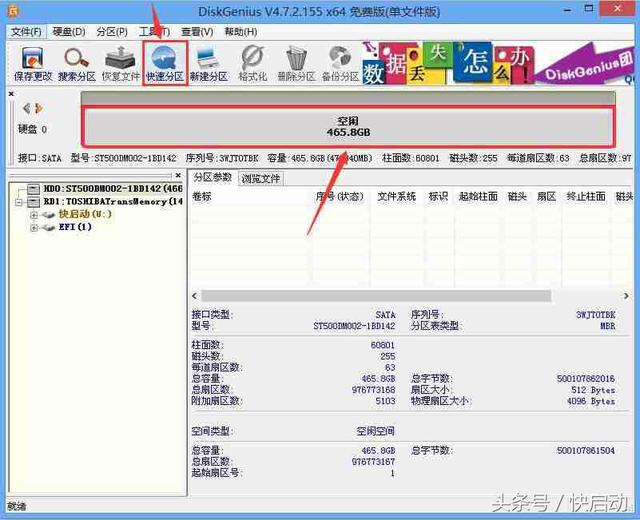
두 번째 경우: 하드 드라이브 모드 문제
해결책: BIOS에 직접 들어가 하드 드라이브 모드를 변경하세요
먼저 하드 드라이브의 두 가지 모드인 SATA와 PATA를 이해해야 합니다. SATA는 비교적 새로운 모델이며 대부분의 최신 컴퓨터는 이 모델을 사용하는 반면 PATA는 구형 모델입니다. 어떤 모드를 사용하든 해당 드라이버를 구성해야 하지만 두 모드의 드라이버는 서로 다릅니다.
그러나 이제 대부분의 컴퓨터는 SATA 드라이버를 사용해야 하는 SATA 하드 드라이브를 사용합니다. XP 시스템 및 아래 시스템의 경우 SATA 드라이버가 제공되지 않으므로 SATA 하드 드라이브가 아닌 PATA 하드 드라이브 사용에만 적합합니다. 생성한 USB 플래시 드라이브 또는 CD의 PE가 자체 SATA 드라이버와 함께 제공되지 않으면 하드 드라이브가 인식되지 않습니다. 요즘 새 PE에는 SATA 드라이버가 함께 제공되지만(자체 SATA 드라이버와 함께 빠른 시작 U 디스크 PE 도구를 사용하는 것이 좋습니다), 이전 버전의 PE에는 하드 디스크를 인식할 수 없는 많은 문제가 있습니다.
팁: 설치하려는 시스템이 winxp인 경우 BIOS에 진입하여 하드 디스크 모드를 ide(ata) 모드로 설정해야 합니다. win7 이상의 시스템을 설치하는 경우, 더 새롭고 호환되는 pe를 선택하고 하드 디스크 모드를 ahci로 변경합니다(최신 버전의 빠른 시작 pe 도구를 사용하는 것이 좋습니다).
특정 작업: 다음 빠른 시작에서는 Lenovo 컴퓨터를 예로 들어 설명합니다.
컴퓨터를 시작하고 시작 단축키 f2를 눌러 BIOS 설정으로 들어간 다음 하드 디스크 모드 옵션으로 전환하고(이 하드 디스크 모드는 구성 옵션에 있음) 하드 디스크 모드 항목은 SATA 컨트롤러 모드입니다. 값을 IDE 또는 Compatible로 변경하고 F10을 눌러 저장하고 종료하세요.
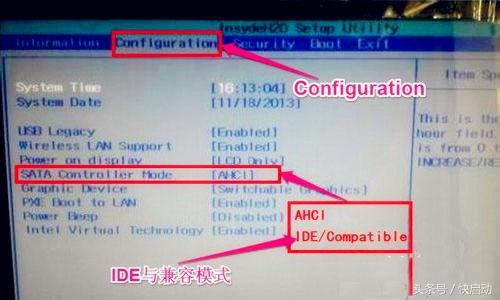
세 번째 상황: 하드 드라이브 손상 또는 디스크 배열 문제
위의 두 가지 방법을 시도했지만 여전히 하드 드라이브를 찾을 수 없는 문제가 해결되지 않으면 하드 드라이브가 손상된 것일 수 있습니다. 이 경우 빠른 시작 내장 하드 디스크 복구 도구를 사용하여 하드 디스크를 감지하고 복구할 수 있습니다. 하드 디스크가 디스크 어레이에 속하면 PE는 하드 디스크를 인식할 수 없습니다.
특정 작업: 빠른 시작 PE 시스템에 들어가서 일반 도구에서 디스크 복구를 열고 복구에 들어갑니다.
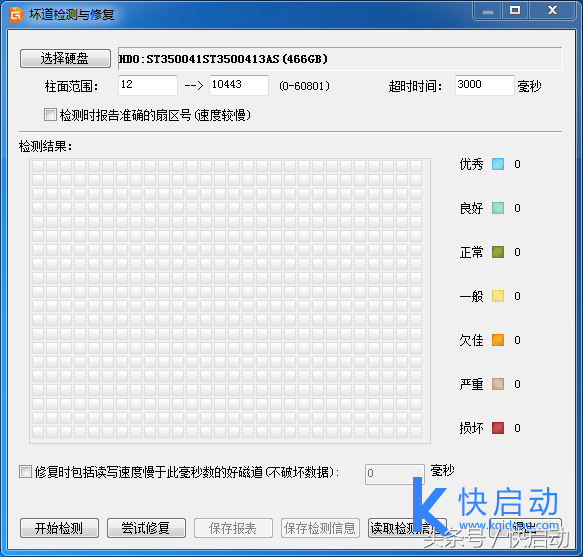
위 내용은 USB 디스크를 읽을 수 없습니다.의 상세 내용입니다. 자세한 내용은 PHP 중국어 웹사이트의 기타 관련 기사를 참조하세요!

